Excel တွင် လအလိုက် data အုပ်စုဖွဲ့နည်း (ဥပမာနှင့်အတူ)
မကြာခဏဆိုသလို Excel တွင် လအလိုက် ဒေတာများကို အုပ်စုဖွဲ့လိုပေမည်။
ကံကောင်းစွာဖြင့်၊ ၎င်းသည် မဏ္ဍိုင်ဇယားရှိ Group function ကို အသုံးပြု၍ လုပ်ဆောင်ရန် လွယ်ကူပါသည်။
အောက်ဖော်ပြပါ အဆင့်ဆင့် ဥပမာသည် Excel တွင် လအလိုက် ဒေတာများကို အုပ်စုဖွဲ့ရန် ဤလုပ်ဆောင်ချက်ကို အသုံးပြုနည်းကို ပြသထားသည်။
အဆင့် 1: ဒေတာကိုဖန်တီးပါ။
ပထမဦးစွာ၊ မတူညီသောနေ့ရက်များတွင် လုပ်ငန်းတစ်ခုမှပြုလုပ်သော စုစုပေါင်းရောင်းအားကိုပြသသည့် ဒေတာအတွဲတစ်ခုကို ဖန်တီးကြပါစို့။
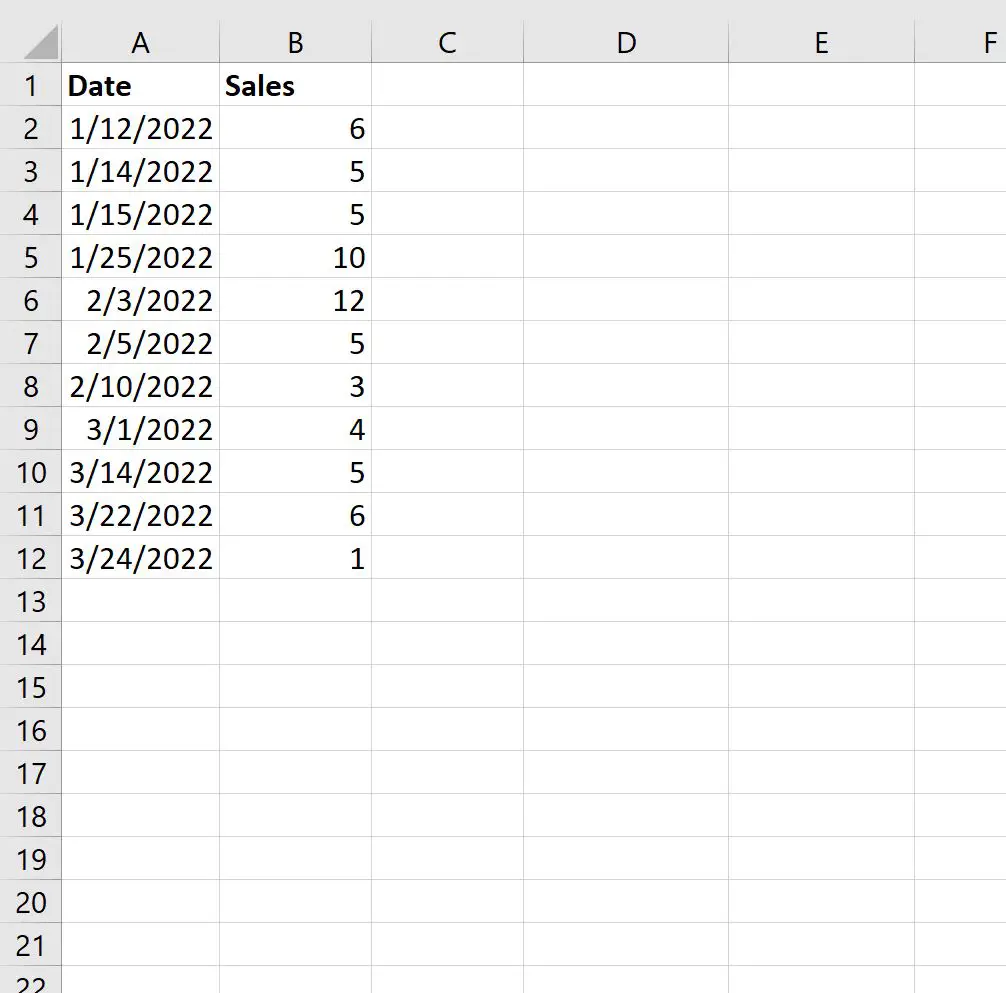
အဆင့် 2: PivotTable ဖန်တီးပါ။
ထို့နောက်၊ အပိုင်းအခြား A1:B12 ရှိ ဆဲလ်များကို မီးမောင်းထိုးပြပါ၊ ထို့နောက် ထိပ်ဖဲကြိုးတစ်လျှောက် ထည့်သွင်းသည့် တက်ဘ်ကို နှိပ်ပြီး PivotTable ကို နှိပ်ပါ။
ပေါ်လာသည့်ဝင်းဒိုးအသစ်တွင်၊ ရှိပြီးသားအလုပ်စာရွက်၏ဆဲလ် D1 တွင် ဆုံချက်ဇယားကို ထည့်သွင်းရန် ကျွန်ုပ်တို့ရွေးချယ်ပါမည်-
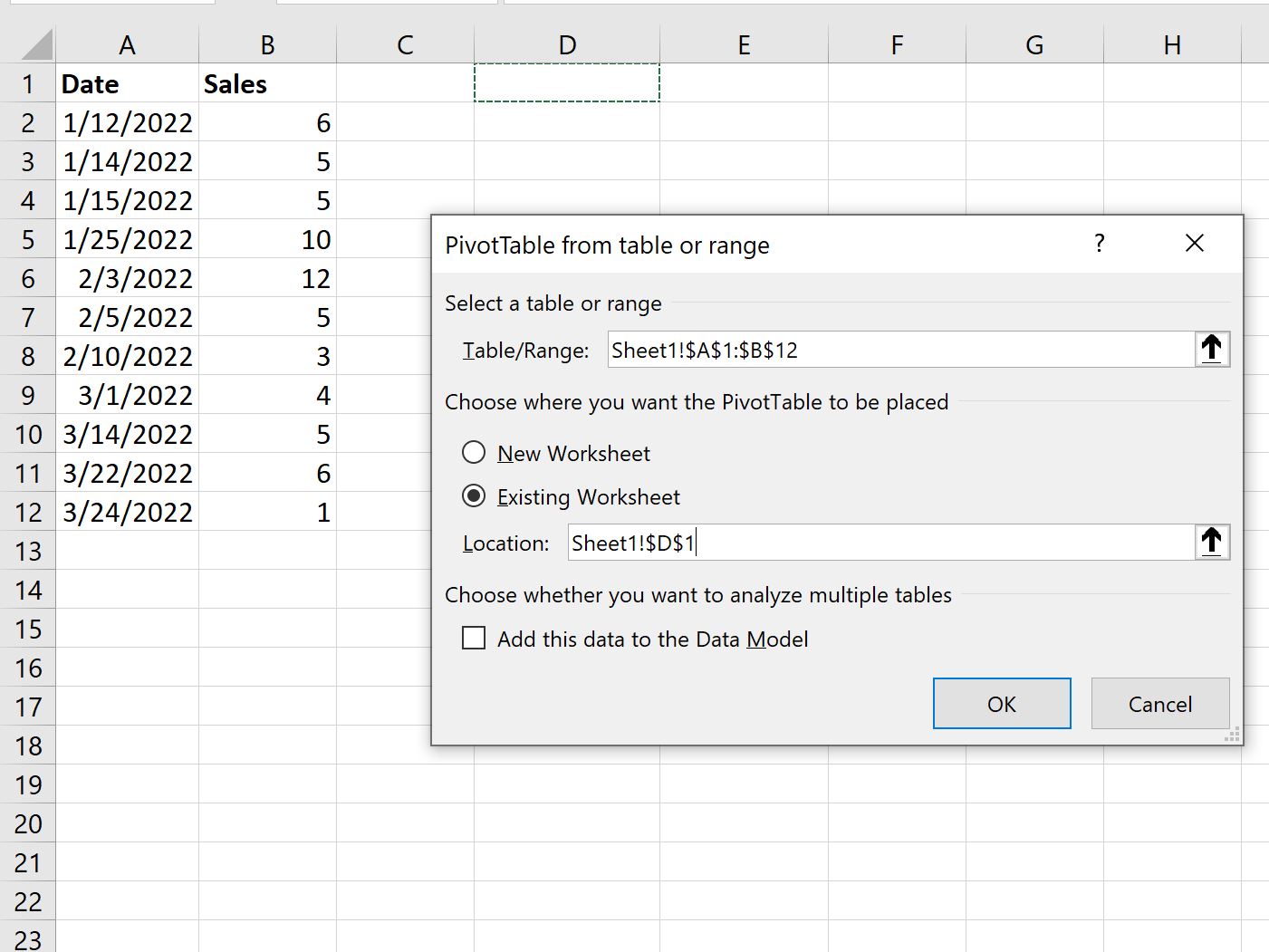
စခရင်၏ ညာဘက်ခြမ်းတွင် ပေါ်လာသည့် ဝင်းဒိုးတွင်၊ ရက်စွဲပြောင်းလဲနိုင်သော အတန်း အုပ်စုသို့ နှင့် အရောင်းကိန်းရှင်ကို Values အုပ်စုသို့ ဆွဲယူပါ-
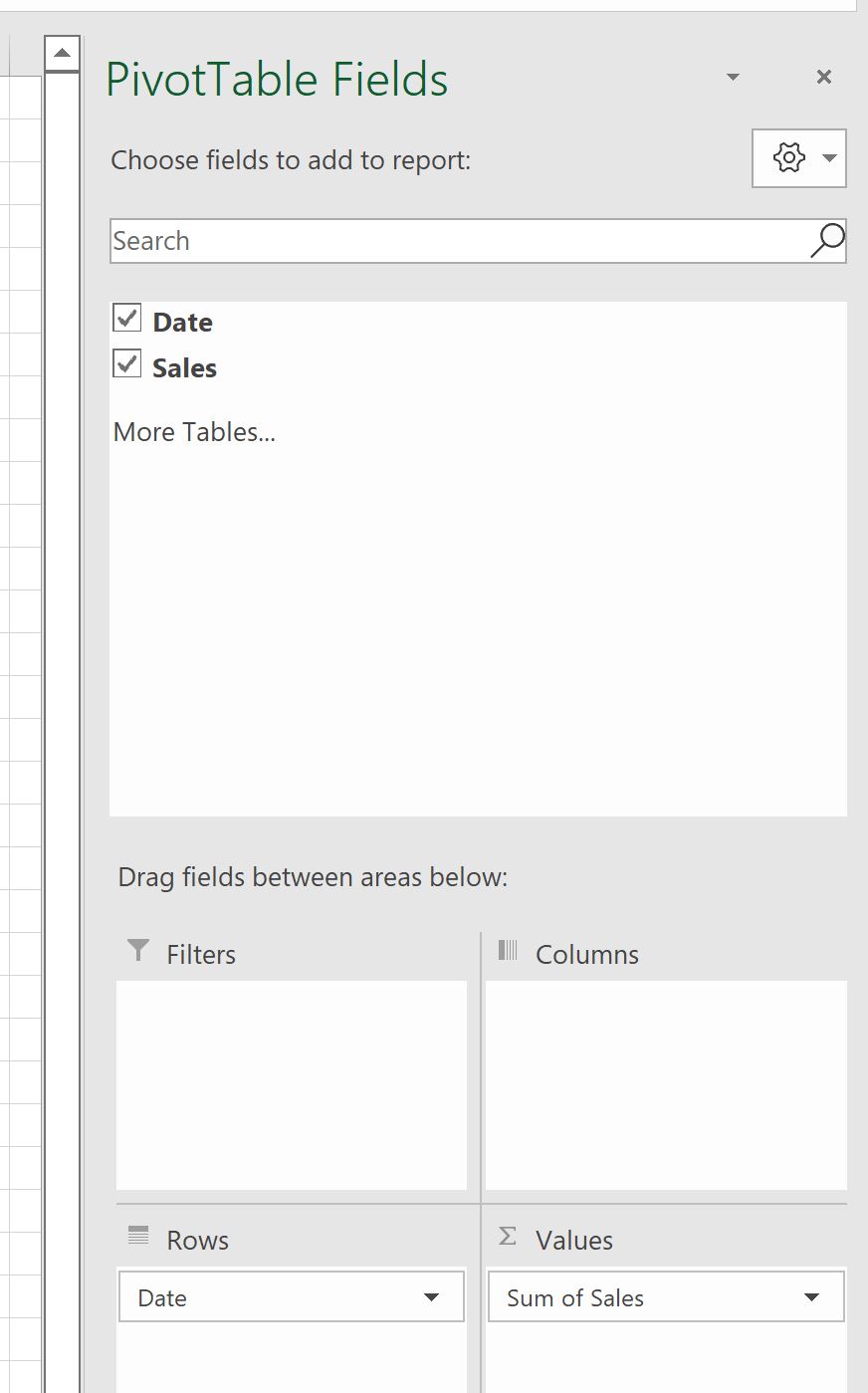
အောက်ပါ ဆုံချက်ဇယား ပေါ်လာပါမည်-
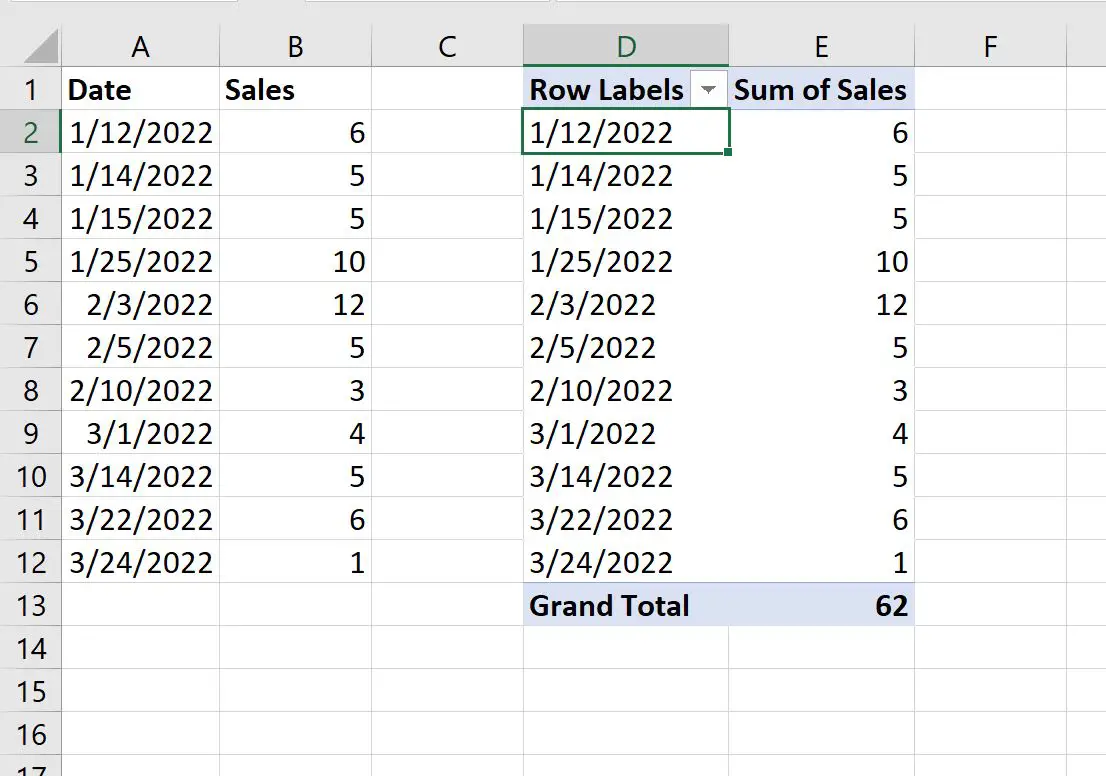
အဆင့် 3- ဒေတာကို လအလိုက် အုပ်စုဖွဲ့ပါ။
လအလိုက် ဒေတာအုပ်စုဖွဲ့ရန် PivotTable ၏ ရက်စွဲကော်လံရှိ မည်သည့်တန်ဖိုးကိုမဆို ညာဖက်ကလစ်နှိပ်ပြီး Group ကို နှိပ်ပါ။
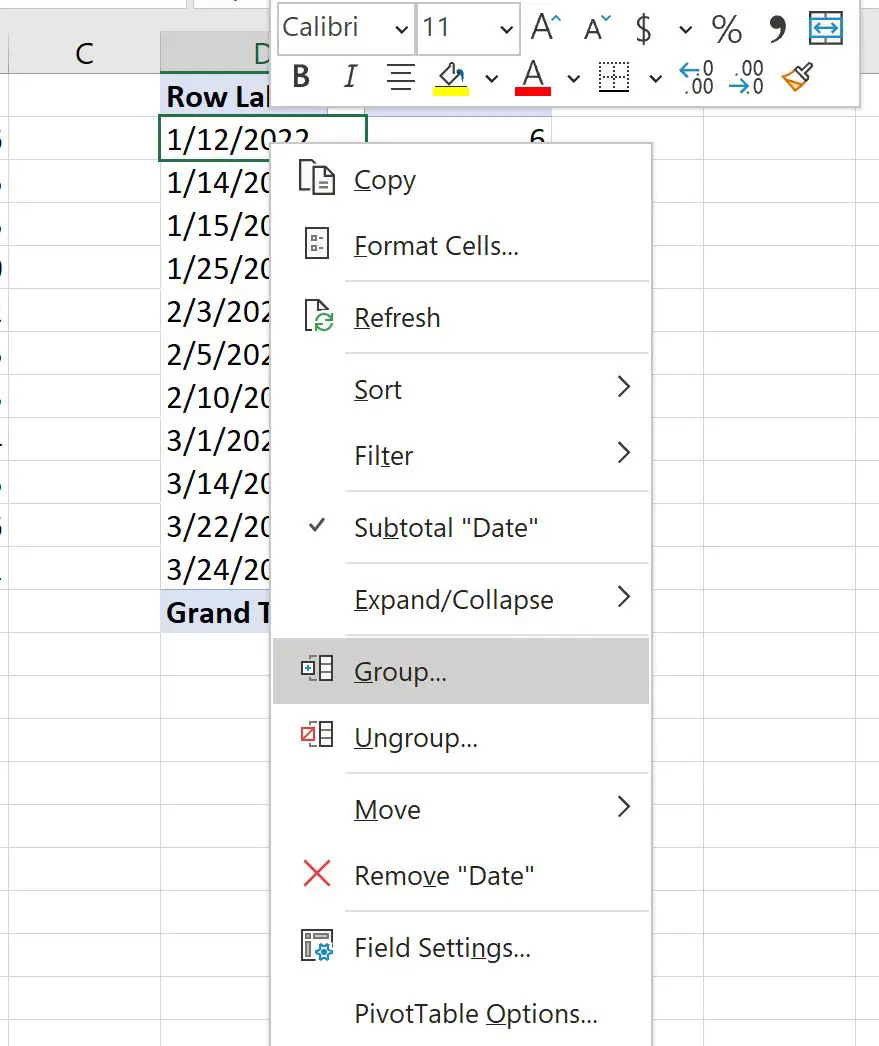
ပေါ်လာတဲ့ဝင်းဒိုးအသစ်မှာ Month ကိုနှိပ်ပါ။
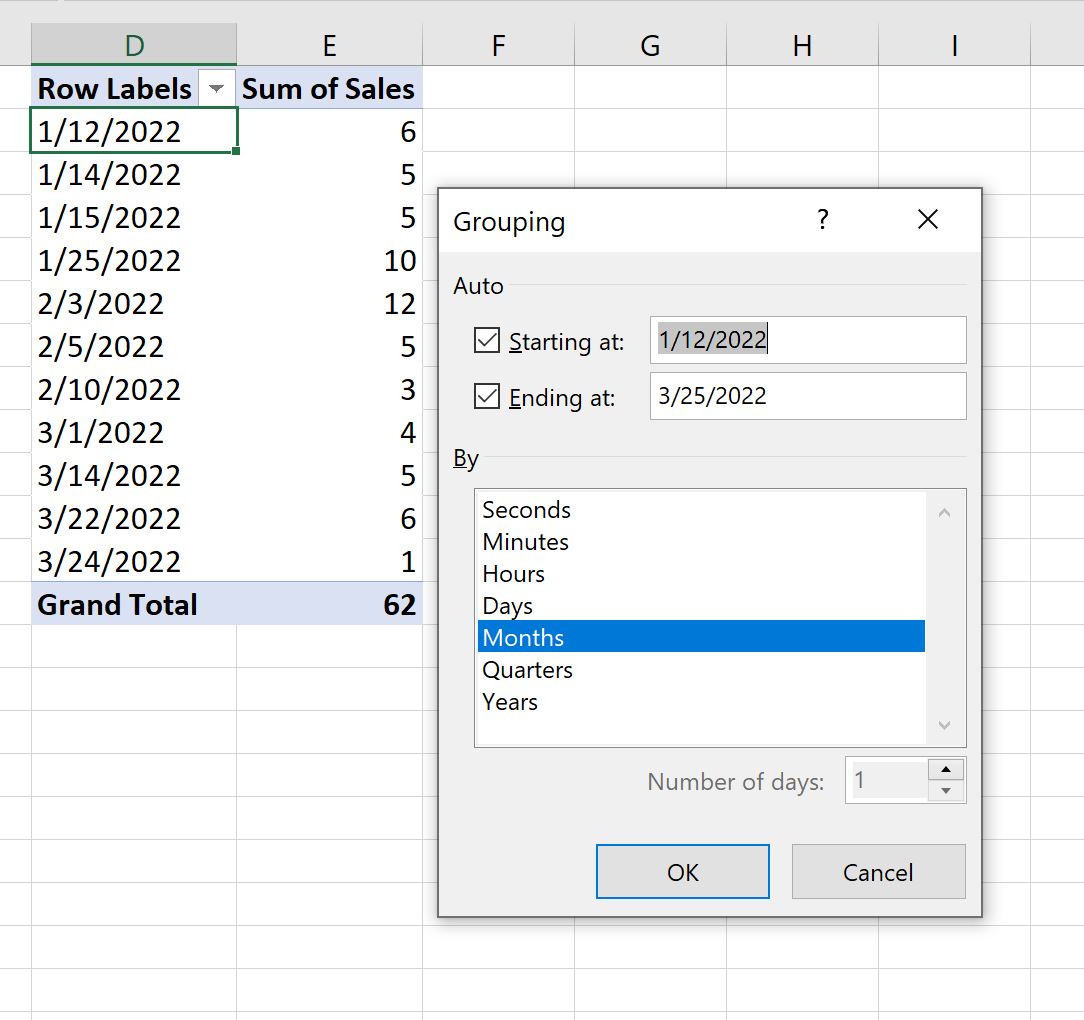
OK ကိုနှိပ်ပြီးသည်နှင့် ဆုံချက်ဇယားဒေတာကို လအလိုက် အလိုအလျောက် အုပ်စုဖွဲ့ပါမည်-
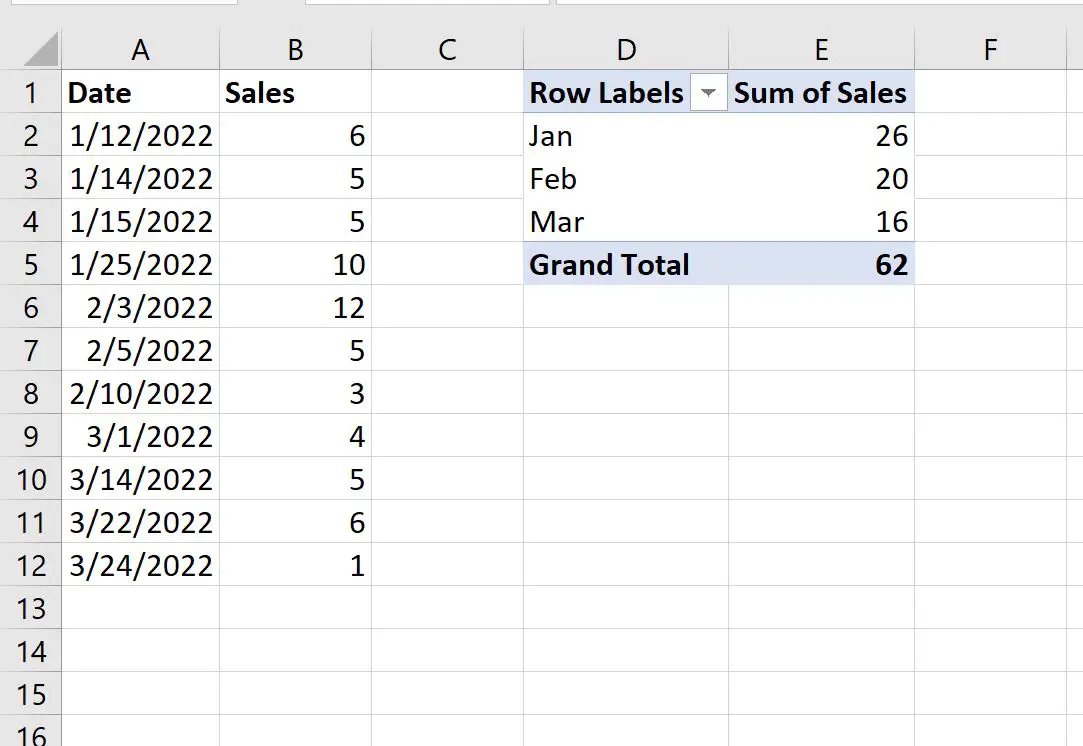
PivotTable သည် ယခုလအလိုက် အုပ်စုဖွဲ့ရောင်းချမှုပေါင်းလဒ်ကို ပြသသည်။
ထပ်လောင်းအရင်းအမြစ်များ
အောက်ဖော်ပြပါ သင်ခန်းစာများသည် Excel တွင် အခြားသော အသုံးများသည့် လုပ်ဆောင်ချက်များကို မည်သို့လုပ်ဆောင်ရမည်ကို ရှင်းပြသည်-
Excel တွင် လအလိုက် ဒေတာအုပ်စုဖွဲ့နည်း
Excel တွင် ရက်စွဲများကို အလိုအလျောက်ဖြည့်နည်း
Excel တွင် ရက်စွဲနှစ်ခုကြား ခြားနားချက်ကို တွက်ချက်နည်း